كيفية استخدام إيماءات iPhone X والإصدارات الأحدث
Miscellanea / / August 05, 2021
تعتبر Apple دائمًا الشركة الأكثر ابتكارًا لتطوير المنتجات. بقدر ما تقدم ميزات أفضل ، فإن Apple هي التي تحكم السوق دائمًا. قدمت Apple التحكم في الإيماءات في iPhone X ونماذج أحدث من الهواتف الذكية. يعد التحكم بالإيماءات من أفضل الميزات المتوفرة حيث أنه يجعل حياتك أسهل في تشغيل الجهاز.
دعونا نتعلم كيف يمكننا استخدام إيماءات مختلفة للتحكم في وظائف iPhone X والإصدارات الأحدث.

كيفية استخدام إيماءات iPhone X والإصدارات الأحدث
هناك العديد من الإيماءات التي قدمتها Apple في iPhone X والإصدارات الأحدث. دعونا نتحقق من كل واحد تلو الآخر ونستفيد منه.
- اذهب للمنزل
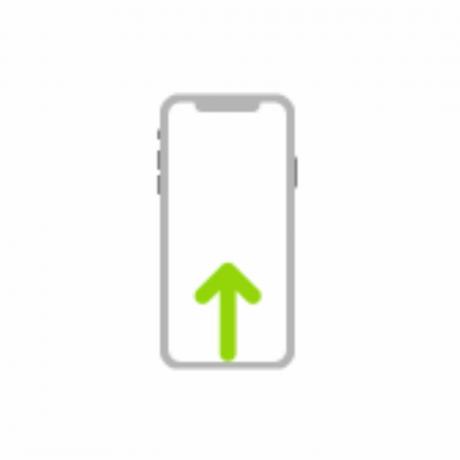
عندما نقوم بتشغيل أي مهمة على جهاز iPhone ، وإذا كنت تريد العودة إلى المنزل بسرعة ، فيمكنك استخدام هذه الإيماءة. لأداء هذه الوظيفة ، يجب عليك التمرير من أسفل وسط هاتفك إلى الأعلى.
- الوصول السريع إلى مركز التحكم
 أثناء التصفح ، إذا كانت هناك حاجة للوصول إلى مركز التحكم في iPhone ، فيمكنك الوصول إليه بمجرد التمرير لأسفل من الزاوية اليمنى العليا لجهاز iPhone. يمكنك لمس عنصر التحكم مع الاستمرار للكشف عن المزيد من العناصر. إذا كنت ترغب في تخصيص مركز التحكم الخاص بك ، فيمكنك الانتقال إلى الإعدادات> مركز التحكم> تخصيص عناصر التحكم.
أثناء التصفح ، إذا كانت هناك حاجة للوصول إلى مركز التحكم في iPhone ، فيمكنك الوصول إليه بمجرد التمرير لأسفل من الزاوية اليمنى العليا لجهاز iPhone. يمكنك لمس عنصر التحكم مع الاستمرار للكشف عن المزيد من العناصر. إذا كنت ترغب في تخصيص مركز التحكم الخاص بك ، فيمكنك الانتقال إلى الإعدادات> مركز التحكم> تخصيص عناصر التحكم.
- افتح مبدل التطبيق وقم بالتبديل بين التطبيقات
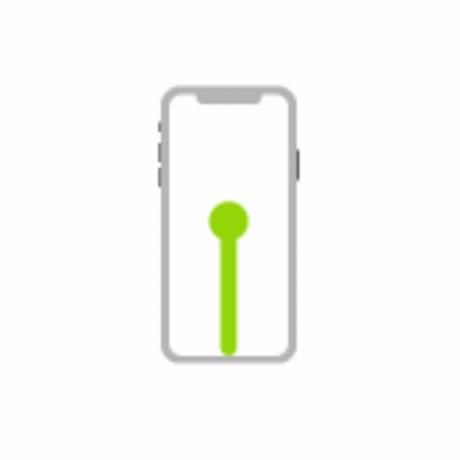
 لفتح مبدل التطبيق ، يمكنك التمرير من أسفل المركز إلى منتصف الشاشة ورفع إصبعك. يمكنك الآن الوصول إلى مبدل التطبيق. إذا كنت ترغب في التبديل بين التطبيق ، فيمكنك التمرير إلى اليسار أو اليمين والنقر على التطبيق للتبديل.
لفتح مبدل التطبيق ، يمكنك التمرير من أسفل المركز إلى منتصف الشاشة ورفع إصبعك. يمكنك الآن الوصول إلى مبدل التطبيق. إذا كنت ترغب في التبديل بين التطبيق ، فيمكنك التمرير إلى اليسار أو اليمين والنقر على التطبيق للتبديل.
- طريقة جديدة تمامًا لاستدعاء Siri
 يمكنك قول "يا Siri" للسؤال ، أو يمكنك الضغط باستمرار على الزر الجانبي للسؤال. سيستمع Siri إليك حتى تحرر الزر الجانبي.
يمكنك قول "يا Siri" للسؤال ، أو يمكنك الضغط باستمرار على الزر الجانبي للسؤال. سيستمع Siri إليك حتى تحرر الزر الجانبي.
- استخدم Apple Pay
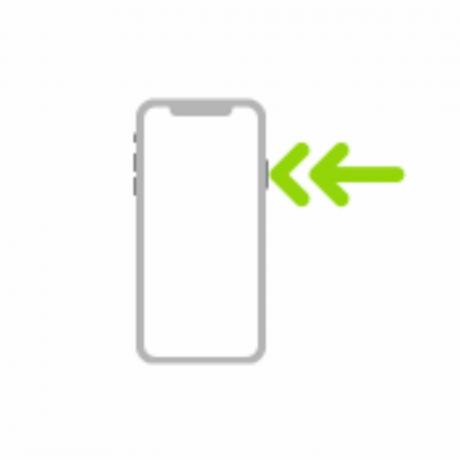 لاستخدام Apple Pay ، يمكنك ببساطة النقر نقرًا مزدوجًا فوق الزر الجانبي ، وسترى بطاقة الائتمان الافتراضية الخاصة بك على شاشتك. انظر الآن إلى iPhone للمصادقة باستخدام Face ID الخاص بك.
لاستخدام Apple Pay ، يمكنك ببساطة النقر نقرًا مزدوجًا فوق الزر الجانبي ، وسترى بطاقة الائتمان الافتراضية الخاصة بك على شاشتك. انظر الآن إلى iPhone للمصادقة باستخدام Face ID الخاص بك.
- استخدم إمكانية الوصول
 لاستخدام إمكانية الوصول ، يمكنك النقر فوق الزر الجانبي ثلاث مرات.
لاستخدام إمكانية الوصول ، يمكنك النقر فوق الزر الجانبي ثلاث مرات.
- خذ لقطة شاشة
 لالتقاط لقطة الشاشة ، يمكنك الضغط في نفس الوقت على الزر الجانبي وزر رفع الصوت معًا وتحريره بسرعة لالتقاط لقطة الشاشة.
لالتقاط لقطة الشاشة ، يمكنك الضغط في نفس الوقت على الزر الجانبي وزر رفع الصوت معًا وتحريره بسرعة لالتقاط لقطة الشاشة.
- استخدم Emergency-SOS (جميع المناطق باستثناء الهند)
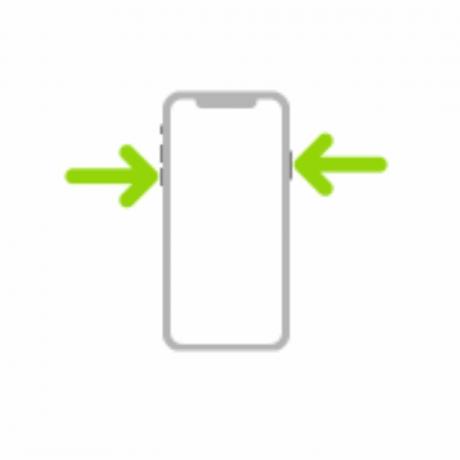 بالنسبة للمناطق باستثناء الهند لاستخدام Emergency-SOS ، اضغط مع الاستمرار على الزر الجانبي وأي من زري الصوت حتى يظهر شريط التمرير ثم اسحب Emergency-SOS.
بالنسبة للمناطق باستثناء الهند لاستخدام Emergency-SOS ، اضغط مع الاستمرار على الزر الجانبي وأي من زري الصوت حتى يظهر شريط التمرير ثم اسحب Emergency-SOS.
- استخدام الطوارئ- SOS (في الهند)

يمكنك النقر فوق الزر الجانبي ثلاث مرات. إذا قمت بتشغيل التحكم في إمكانية الوصول ، فيمكنك في الوقت نفسه النقر مع الاستمرار فوق الزر الجانبي وأي من زري الصوت حتى يظهر شريط التمرير ثم اسحبه لاستخدام Emergency-SOS.
- أغلق
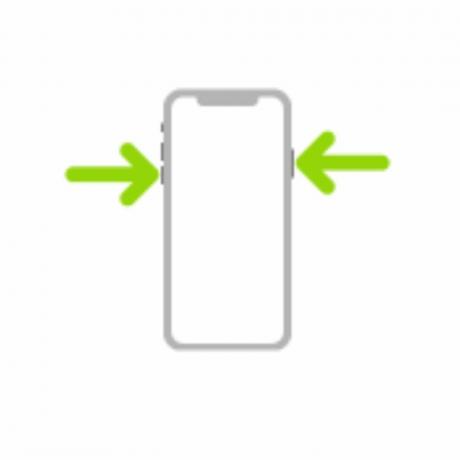 لإيقاف تشغيل جهاز iPhone الخاص بك ، يمكنك الضغط مع الاستمرار على الزر الجانبي والضغط على زر الصوت حتى يظهر شريط التمرير. اسحب شريط التمرير العلوي لإيقاف تشغيل جهاز iPhone الخاص بك. يمكنك أيضًا إغلاق جهاز iPhone الخاص بك بالانتقال إلى الإعدادات> عام> إيقاف التشغيل.
لإيقاف تشغيل جهاز iPhone الخاص بك ، يمكنك الضغط مع الاستمرار على الزر الجانبي والضغط على زر الصوت حتى يظهر شريط التمرير. اسحب شريط التمرير العلوي لإيقاف تشغيل جهاز iPhone الخاص بك. يمكنك أيضًا إغلاق جهاز iPhone الخاص بك بالانتقال إلى الإعدادات> عام> إيقاف التشغيل.
- اعادة بدء اجبارى
 لفرض إعادة تشغيل جهاز iPhone ، اضغط على زر رفع مستوى الصوت وحرره ، واضغط على زر خفض الصوت وحرره ، واضغط مع الاستمرار على الزر الجانبي حتى يظهر شعار Apple.
لفرض إعادة تشغيل جهاز iPhone ، اضغط على زر رفع مستوى الصوت وحرره ، واضغط على زر خفض الصوت وحرره ، واضغط مع الاستمرار على الزر الجانبي حتى يظهر شعار Apple.
هذه الطرق الجديدة للتحكم بالإيماءات تجعل عمليات iPhone سهلة. تذكر أن كل هذه الإيماءات مدعومة في iPhone X والإصدارات الأحدث من الهواتف الذكية فقط.
أخبرنا بمدى فعالية استخدامك للإيماءات مع الهواتف الذكية الخاصة بك. شارك بآرائك حول هذه الميزات من خلال التعليق أدناه.
Nirav هو الرجل الذي يحب التعرف على أحدث التقنيات والمنتجات الجديدة. يمكنه تزويدك بمعلومات مفصلة حول التكنولوجيا والمنتجات. بصرف النظر عن هذا ، فهو يحب قراءة الكتب وزيارة أماكن جديدة.



